At tilføje baggrundsbilleder og -videoer kan give din film en ny dimension. Uanset om du vil fortælle en visuel historie eller elegant præsentere informationer, er valget af de rigtige baggrunde afgørende. I denne vejledning viser vi dig, hvordan du kan bruge iMovie effektivt til at indsætte forskellige baggrunde til dine projekter. Lad os komme i gang!
Vigtigste indsigter
- Baggrunde kan betydeligt forbedre den visuelle kvalitet af din video.
- Du kan vælge mellem interaktive kort, organiske baggrunde og forskellige stilmidler.
- Det er muligt at arbejde med lag for at skabe interessante visuelle effekter.
Trin 1: Vælg baggrunde
Åbn iMovie og indlæs dit projekt. For at vælge baggrunde skal du klikke øverst i menuen på punktet „Baggrunde“. Her finder du forskellige skabeloner, som du kan bruge. Ved at bevæge musen over baggrundene får du en forhåndsvisning af de forskellige muligheder. På den måde kan du hurtigt beslutte, hvilken baggrund der passer bedst til dit projekt.
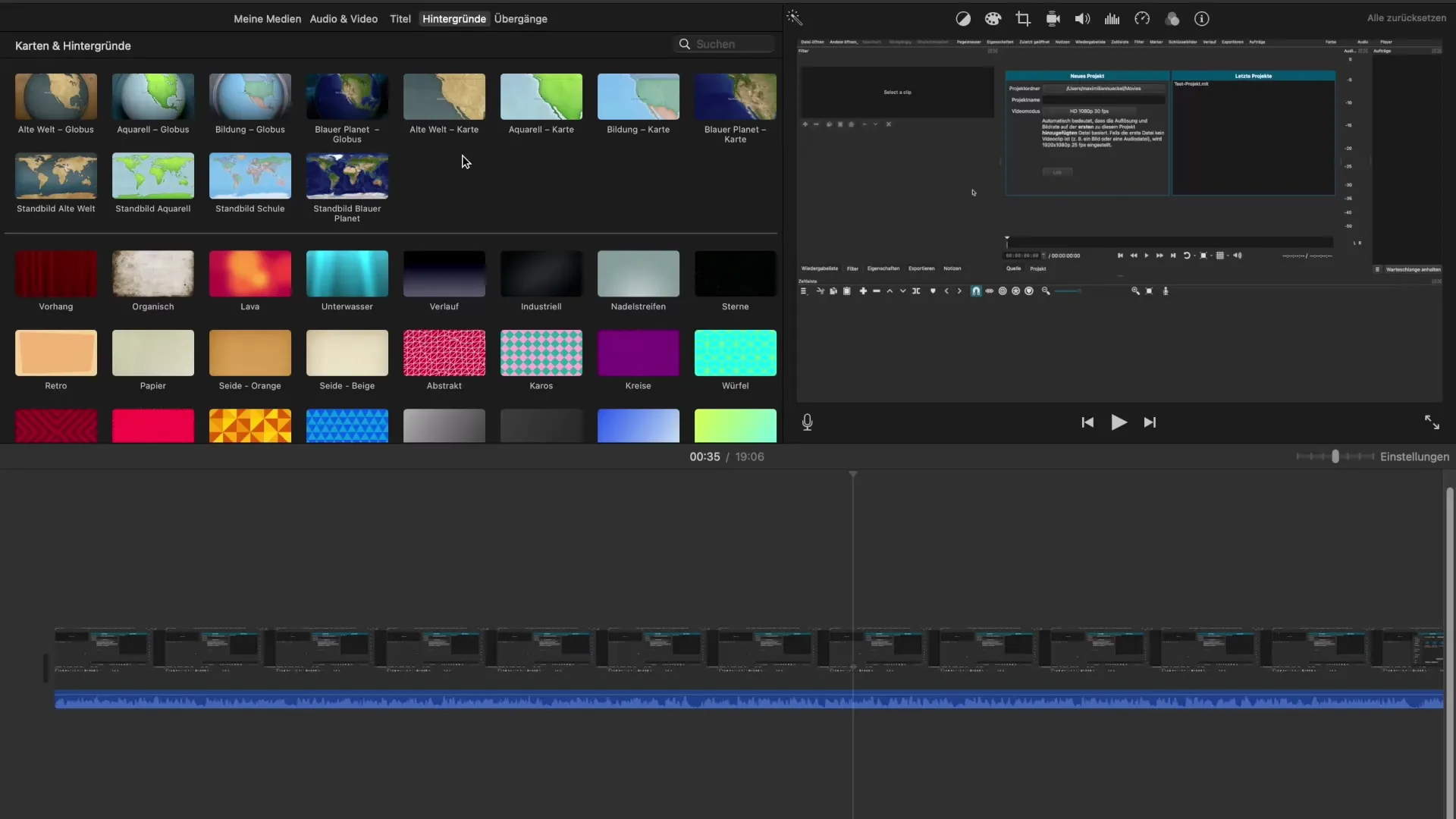
Trin 2: Tilføj baggrund
Når du har fundet en baggrund, du kan lide, kan du trække den direkte ind i dit projekt. Hold musetasten nede og træk baggrunden til det ønskede sted på din tidslinje. Du har valget om, hvor du vil placere baggrunden – enten foran, bagved eller over din video. Dette giver dig mulighed for at skabe kreative overgange og give din film mere dybde.
Trin 3: Juster baggrunde
For at tilpasse en baggrund mere præcist har du forskellige justeringsmuligheder i iMovie. Klik på baggrunden og tjek indstillingerne. Med interaktive baggrundskort, som f.eks. et verdenskort, kan du ændre ruten fra et punkt til et andet. Vælg startpunktet og indtast en rute for visuelt at vise, hvor rejsen finder sted.
Trin 4: Brug ruter og animationer
Klik på det interaktive kort og indtast et startpunkt, for eksempel „Oberhausen“, og så et endpoint som „New York“. Du kan se, hvordan overgangen mellem disse to punkter animeres. Denne funktion er særligt værdifuld, hvis du f.eks. vil vise rejser eller andre oplevelser visuelt.
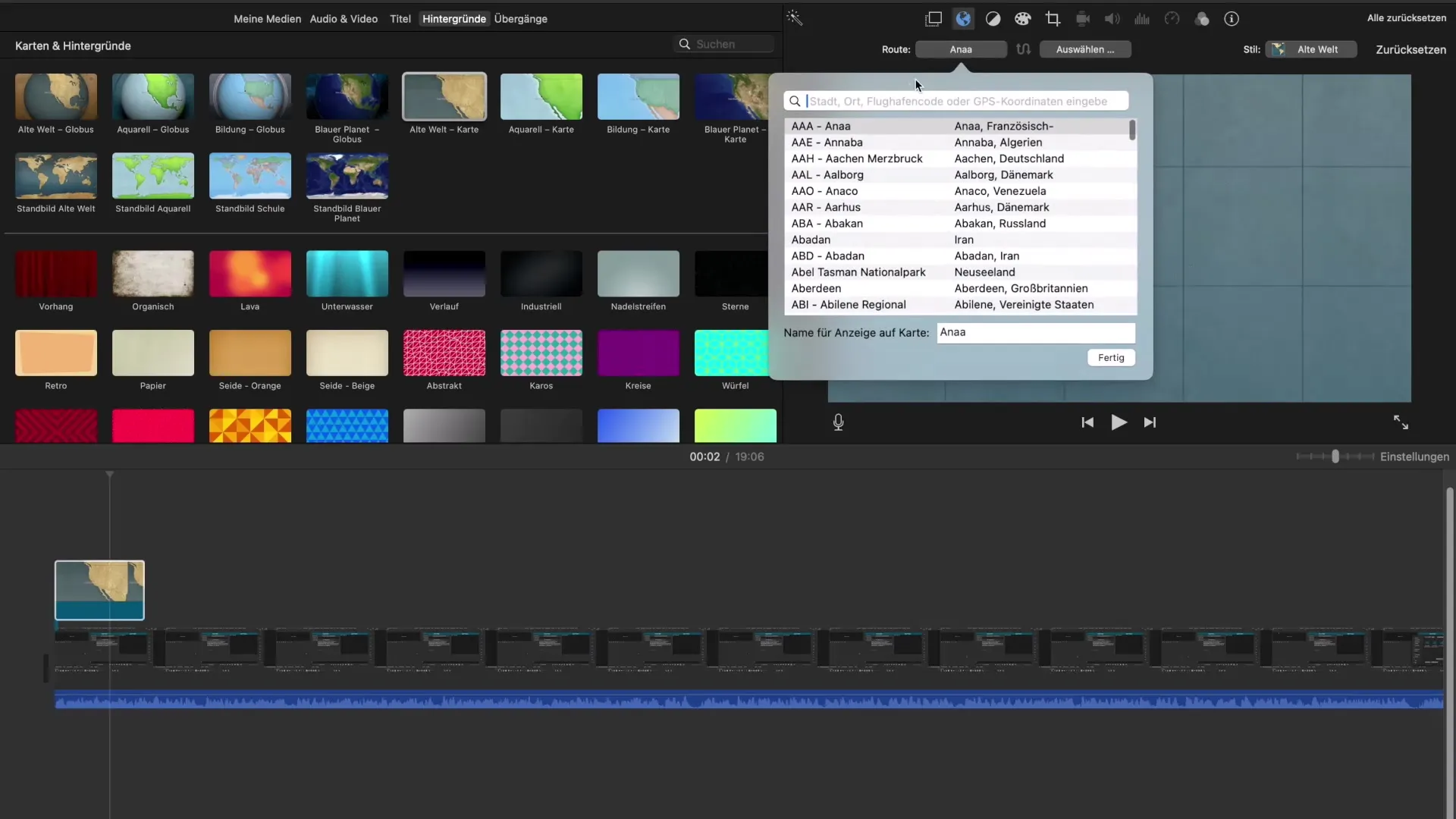
Trin 5: Juster opacitet og overlejringer
En vigtig visuel aspekt er opaciteten af din baggrund. Du kan bestemme, hvor gennemsigtig baggrunden skal være for at sikre, at dit hovedindhold står i fokus. Leg med opaciteten og juster tiden for, hvor længe baggrunden skal være synlig – det giver din film et dynamisk præg.
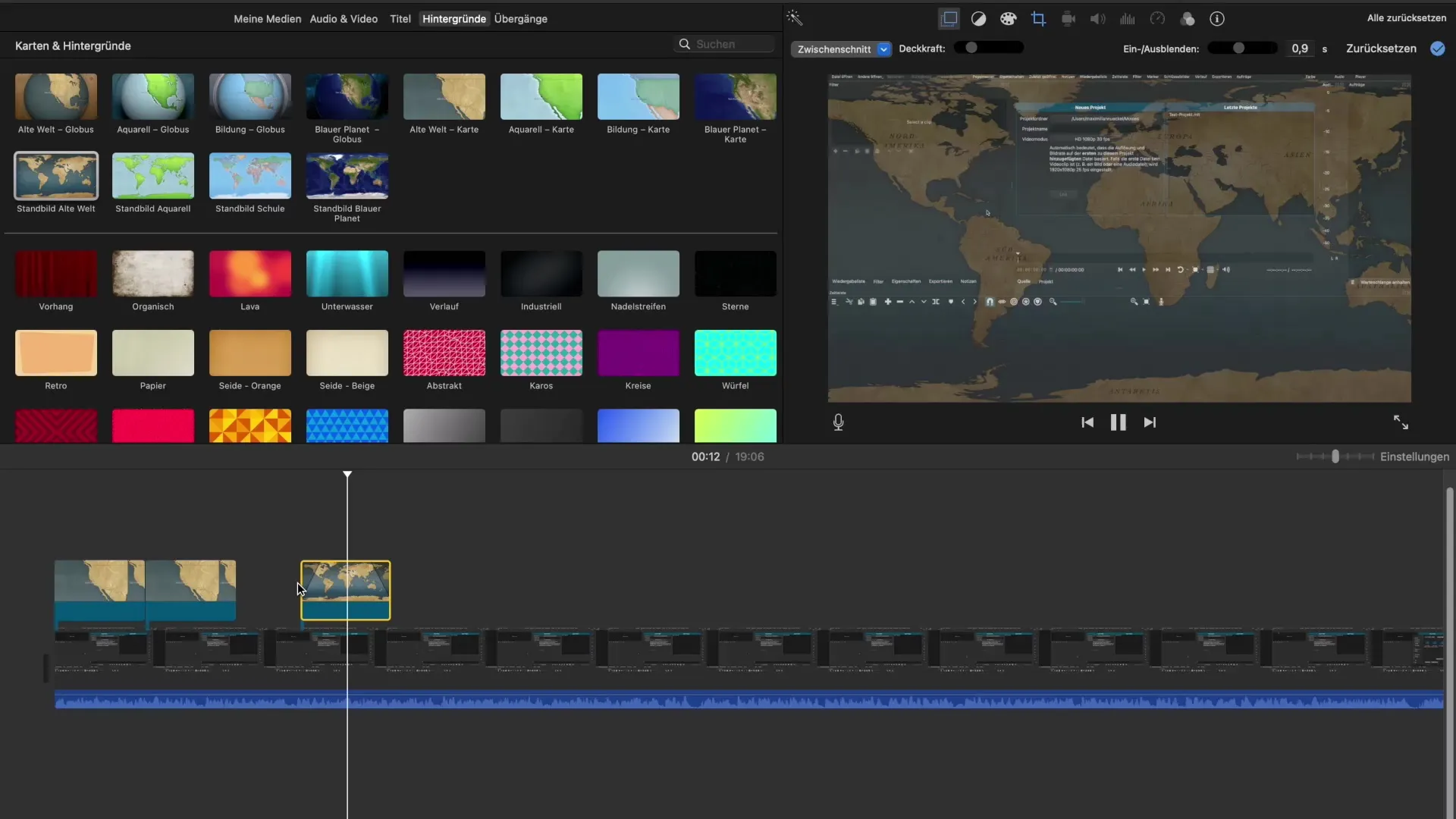
Trin 6: Billede i billede og split-screen
En anden kraftfuld effekt, du kan bruge i iMovie, er billede-i-billede funktionen. Dette giver dig mulighed for at indsætte en lille videooptagelse i et hjørne af skærmen. Overvej, hvilke steder i filmen du ønsker at fremhæve på denne måde. Alternativt kan du også bruge split-screen for at vise to billeder side om side, hvilket giver ekstra information.
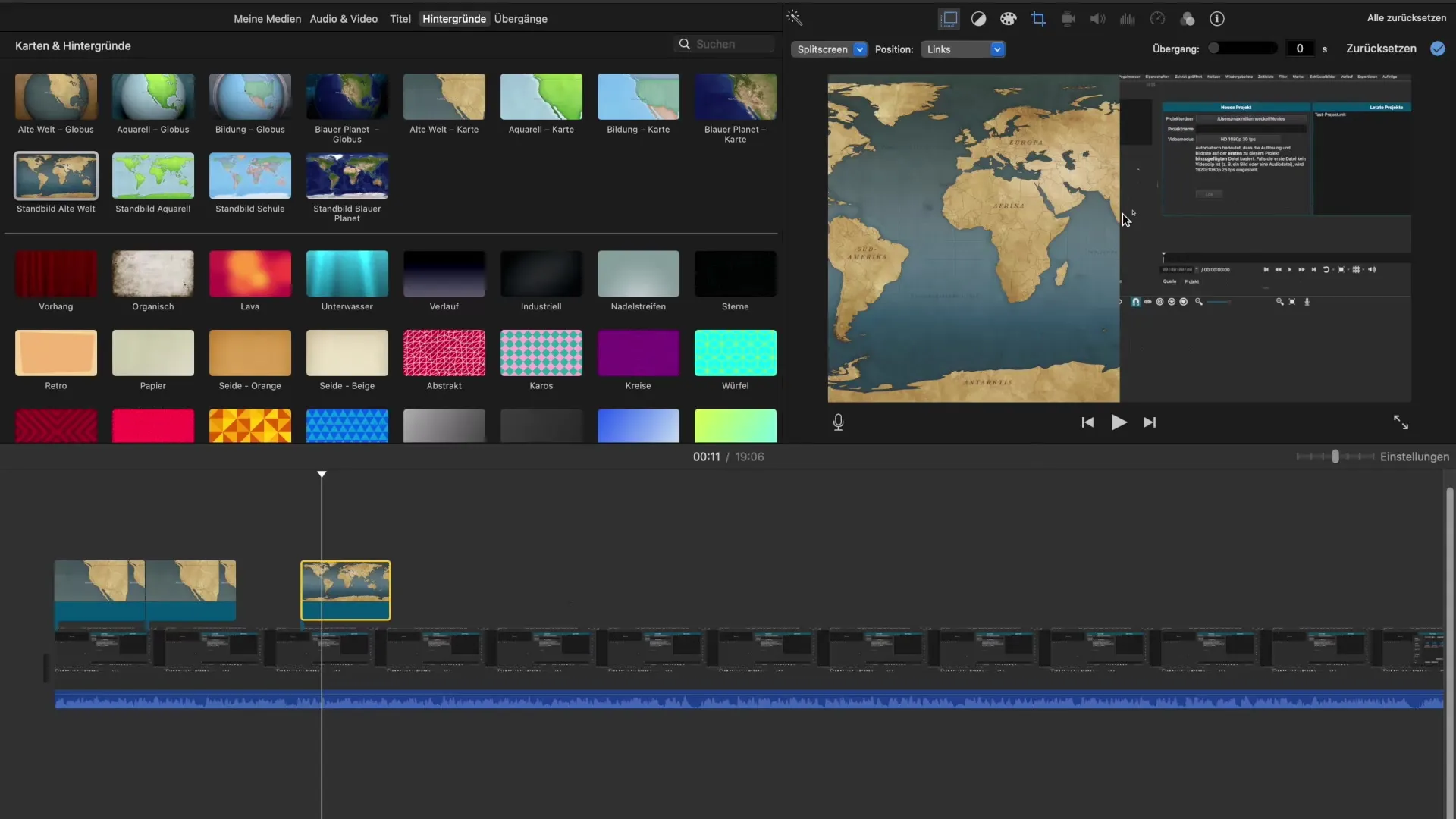
Trin 7: Udforsk flere baggrunde
Tjek også de andre baggrunde i iMovie-biblioteket. Mulighederne inkluderer organiske baggrunde, teksturer såvel som specielle effekter, f.eks. vand eller lava. Ved at prøve forskellige baggrunde kan du godt finde ud af, hvad der passer bedst til dit projekt.
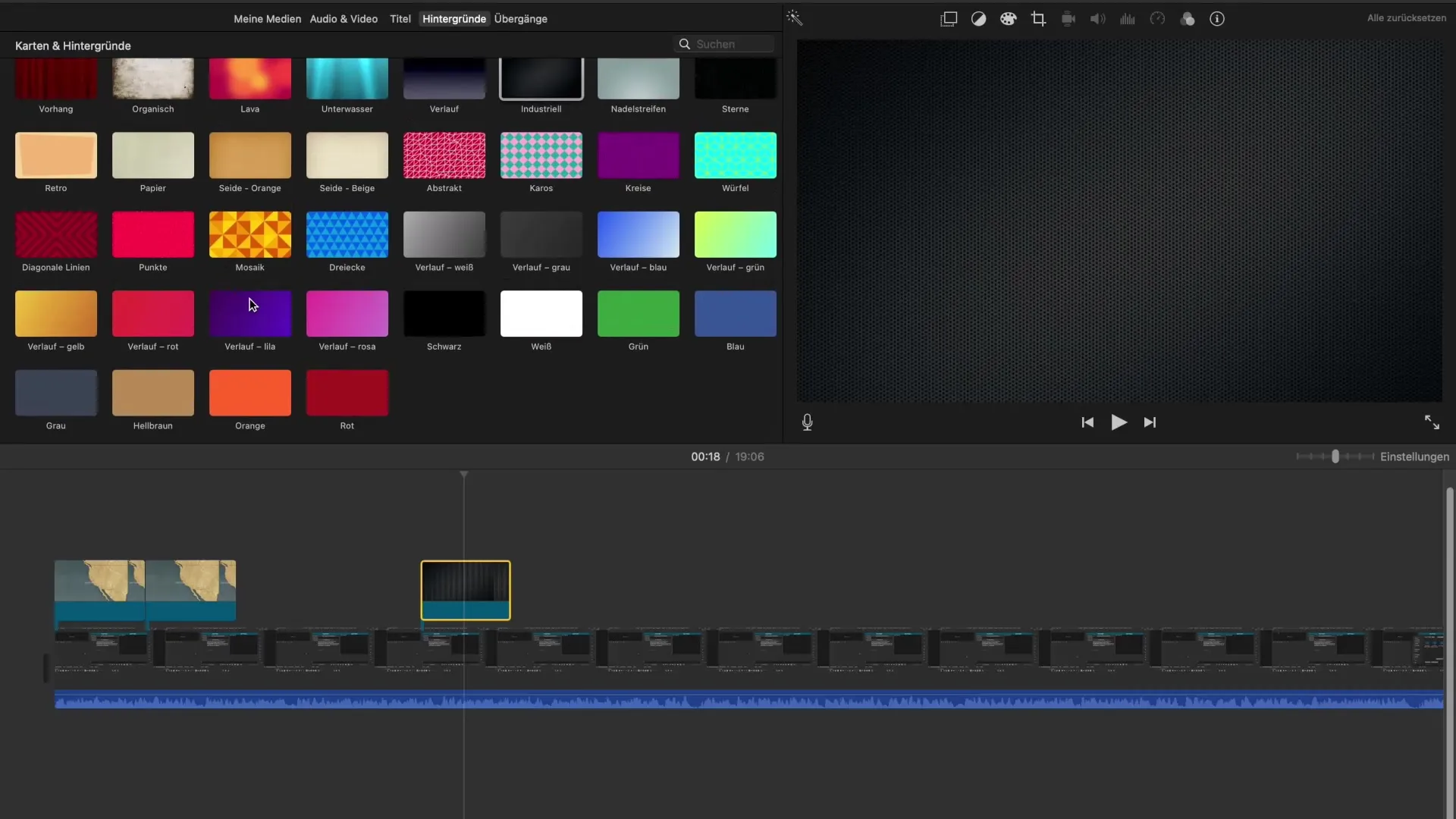
Trin 8: Tilføj titler
Når du nu har valgt en tiltalende baggrund, kan du også tilføje en titel. Vælg blot en titelform fra biblioteket og placér den over din baggrund. Dette skaber ikke kun en visuel hierarki, men giver også dit projekt et professionelt præg.
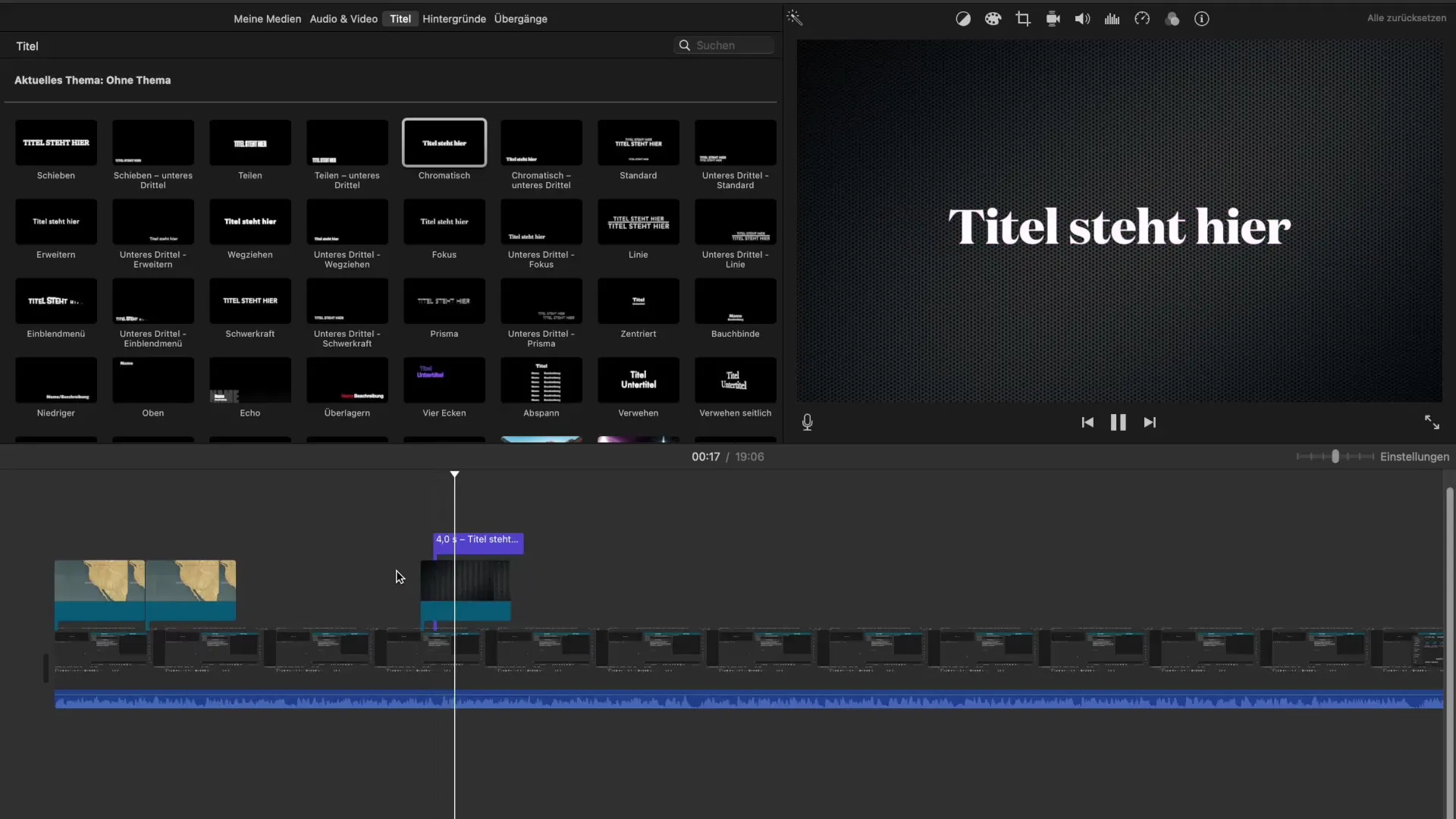
Trin 9: Prøv det selv
Det er vigtigt, at du selv prøver funktionerne. Optag en testvideo, selvom det kun er til øvelsesformål. De bedste fremskridt opnås gennem praktisk anvendelse. Eksperimenter med de forskellige muligheder og find ud af, hvad der fungerer bedst for din personlige stil.
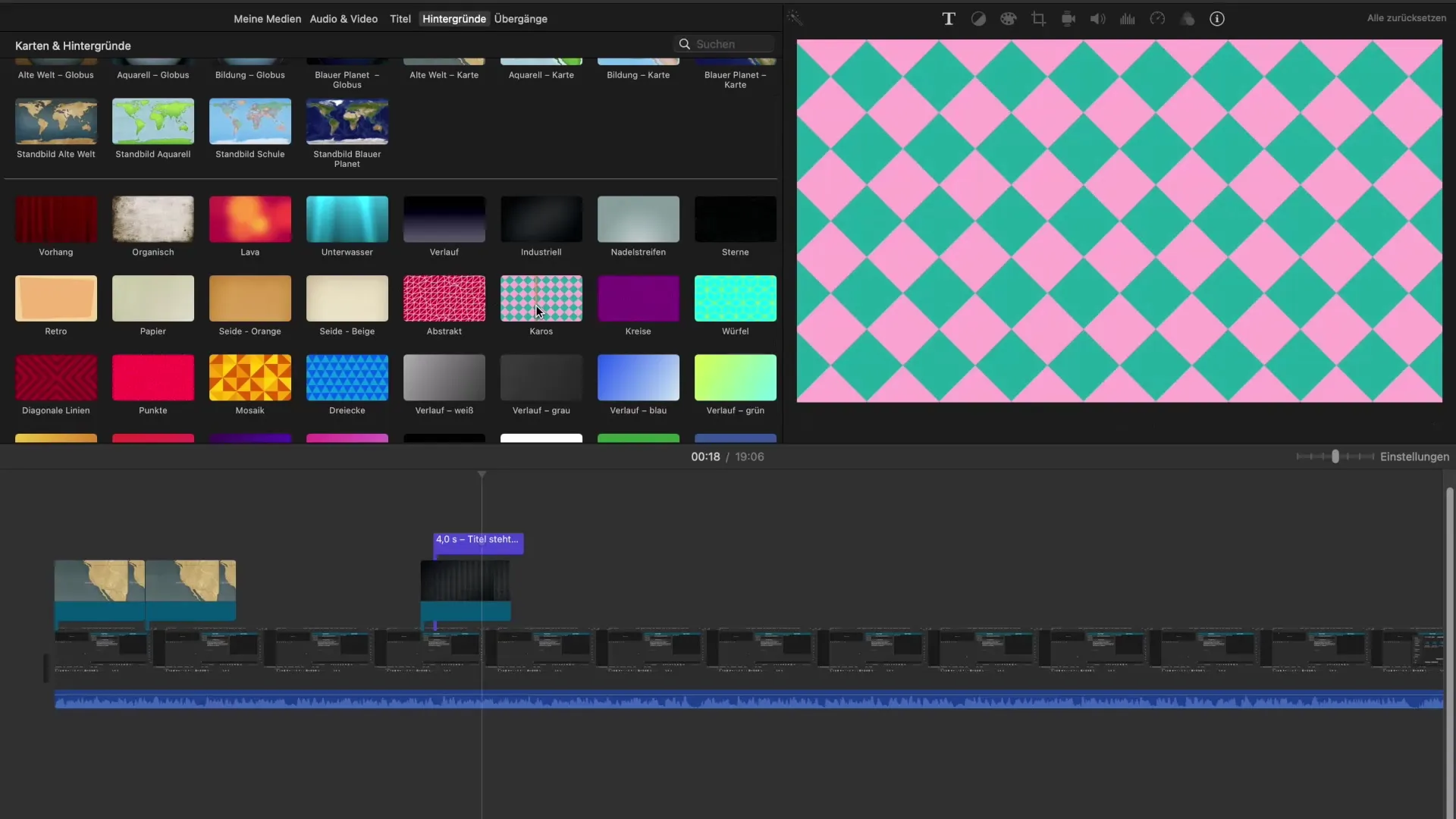
Opsummering – Brug baggrundsbilleder i iMovie
I denne vejledning har du lært de grundlæggende principper for brugen af baggrunde i iMovie. Du ved nu, hvordan du kan integrere og tilpasse dem i dit projekt. Udnyt mangfoldigheden af de tilgængelige baggrunde for at styrke dit fortælling og fange dine seeres opmærksomhed.
Ofte stillede spørgsmål
Hvordan tilføjer jeg en baggrund i iMovie?Klik på punket „Baggrunde“, vælg en baggrund og træk den ind i tidslinjen.
Kan jeg justere opaciteten af en baggrund?Ja, du har mulighed for at justere opaciteten af din baggrund for at skabe visuelle effekter.
Hvordan kan jeg tilføje en titel?Vælg en titelform fra iMovie-biblioteket og placér den over din baggrund.
Kan jeg bruge interaktive kort?Ja, du kan tilføje interaktive kort og vise ruter mellem forskellige punkter.
Er der specielle baggrunde i iMovie?Ja, iMovie tilbyder en række kreative baggrunde, herunder organiske og grafiske muligheder.


